WPS Office手机版
类似应用
本类更新
专题推荐
本类排行
- 1 查看
- 2 查看
- 3 查看
- 4 邮我行App
- 5 高德车主司机端app
- 6 趣打印高级版APP
- 7 Obsidian黑曜石笔记官方中文版
- 8 滴滴送货司机版
- 9 美团骑手app
- 10 趣打印App
详情介绍
WPS Office手机版是一款功能全面的一站式AI智能办公助手,支持移动端与电脑多端协作,个人版免费且无广告。用户只需安装WPS Office手机版即可高效处理文字、表格、演示、PDF、OFD等多种文档格式,并享受免费云空间同步,随时随地安全查看与编辑。
WPS Office手机版内置稻壳模板库,覆盖简历、合同、财务等办公场景。支持多人在线编辑、远程会议、文件共享及表单收集,方便远程办公。配备文档智能创作与润色、扫描、签名、水印及格式转换等实用功能,让移动办公更加高效便捷,欢迎下载使用!
功能特色
1、远程办公推荐
远程会议,多人音频会议,对同份文档进行讨论、标记重点;
多人编辑,大家一起写同一份文档;
共享文件夹,快速收集异地同事文件,永不过期;
WPS表单,远程打卡、信息统计分析工具。
2、WPS文字
新建文字文档,并提供信纸、简历、合同等模板-打开26种文字格式文档,包括加密文档;
智能适应手机屏幕阅读;
支持智能排版,文字段落、对象属性设置,插入图片等编辑功能;
支持语音朗读,将文字转化为声音信息。
3、WPS表格
新建电子表格,并提供财务、课程表等模板-打开13种表格格式文档,包括加密文档;
公式输入编辑器,解决手机输入法输入函数难的问题-背板支持选择区域后快速查看计算结果,及选择电话号码可以直接拨号。
4、WPS演示
新建幻灯片,并提供商务、教学、论文答辩等模板-打开和播放11种演示格式文档,包括加密文档-新CPU,提供30项流畅动画的设置;
支持文字段落、对象属性设置,插入图片、音频视频等编辑功能;
WPS会议功能,支持多台设备同步播放当前幻灯片。
5、PDF
打开和播放PDF格式文档;
手机拍照扫描文档,生成图片或PDF文件;
签名、水印功能、标注、插入文字、PDF转Word/PPT/Excel等功能。
wps office手机版怎么新建文档?
1、在本站下载安装,运行软件并登录,进入首页,点击右下角的"+"按钮;
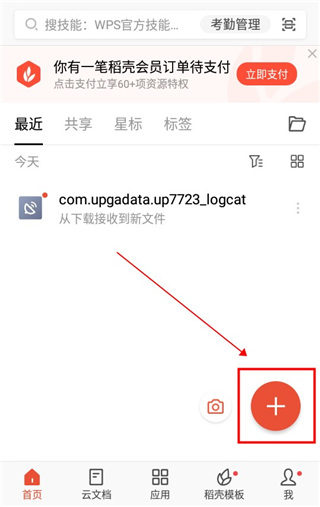
2、在弹出的界面中,选择新建文档;
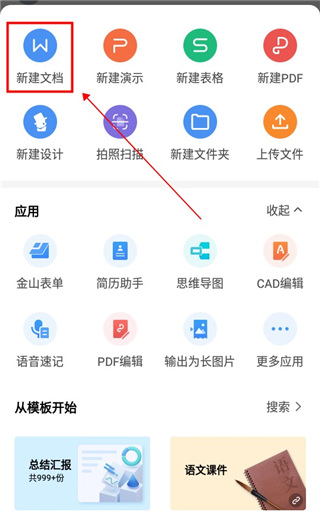
3、选择空白文档或者模板文档,以空白文档为例;
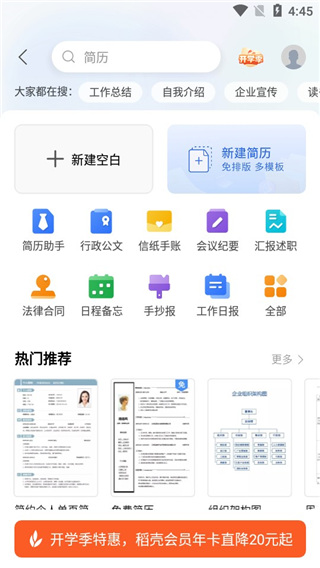
4、打开后选择你要编辑的内容,点击左上角的完成即可。
wps手机版怎么制作并保存表格?
1、打开手机wps ofice,点击右下角“+”按钮。
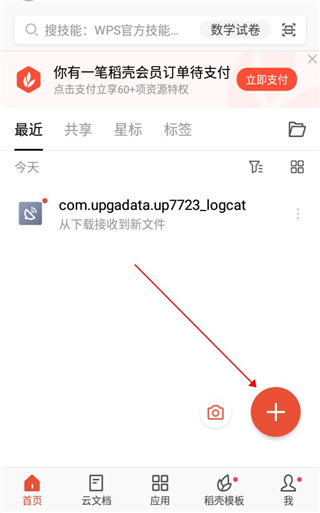
2、在新建选项中选择“新建表格”。
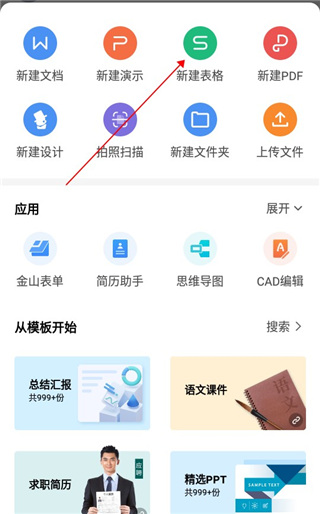
3、在“新建表格”界面,点击“新建空白”。
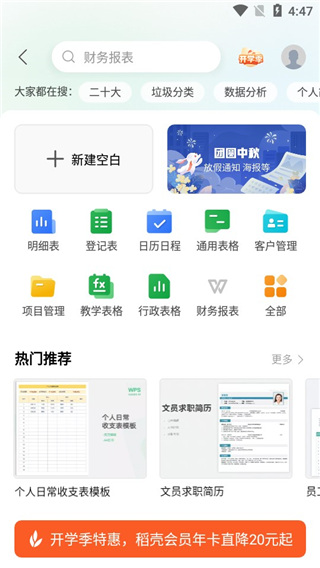
4、点击左下角工具按钮,在“开始”菜单中下滑选择“边框”。
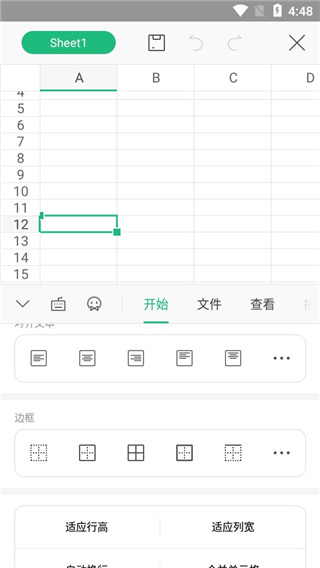
5、根据需要输入表格内容,设置完成后,点击左上角“保存”按钮。
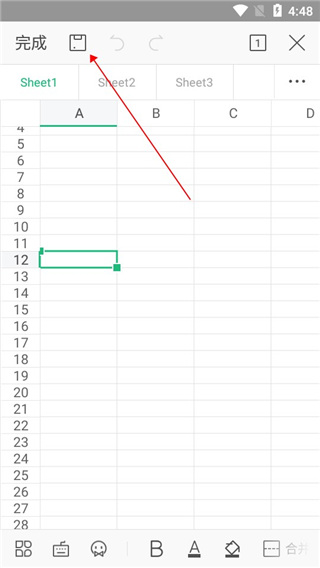
6、输入表格名称,点击“保存”按钮,完成操作。
更新日志
v14.37.0版本
BUG修复。
应用截图
其他版本
更多相同厂商
-
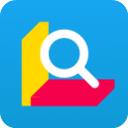
-

-

wps office lite手机版 商务办公 / 187.76M
-

WPS会议(原金山会议)app 商务办公 / 81.45M
-
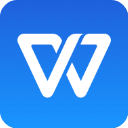
WPS专业版app官方正版 教育学习 / 82.72M
-
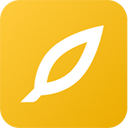
猜您喜欢

- 职场软件app合集
- 职场app是指专门为职场人士设计的软件,在工作中搭配使用职场必备软件,能够让您的工作效率显著提升、提升自我价值。因大家对职场类app的需求不同,本站整理制作了职场软件app合集,将职场软件分为求职招聘类、自我提升类、职场交流类、效率工具类、工作管理类五大板块,以便大家按需挑选。
求职招聘类app有boss直聘、智联招聘等,自我提升类app有混沌大学、喜马拉雅等,职场交流类app有脉脉、知识星球等,效率工具类有xmind思维导图、wps office等,工作管理类有番茄Todo、扫描全能王等。 更多职场必备软件还在持续补充中,如果您对于该合集有更好的建议,欢迎您在评论区留言反馈!





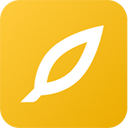







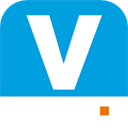

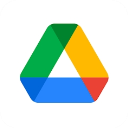

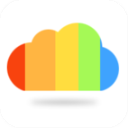
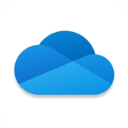








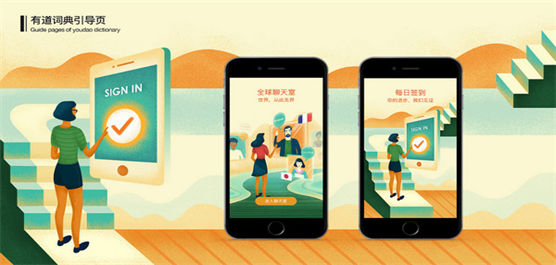














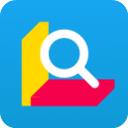


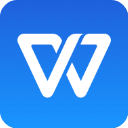










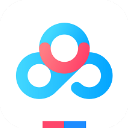




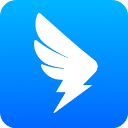
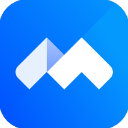
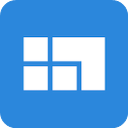
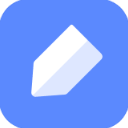

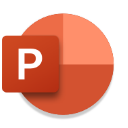
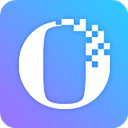






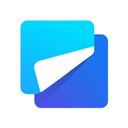





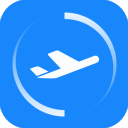



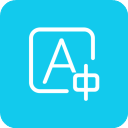

 赣公网安备 36010602000087号
赣公网安备 36010602000087号